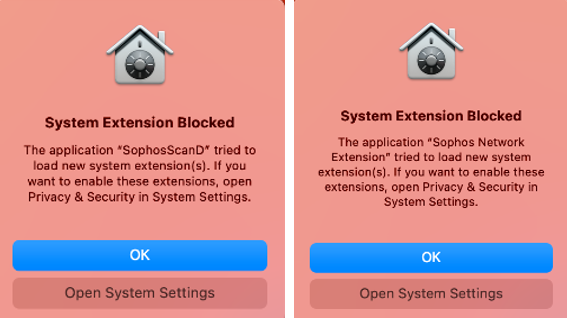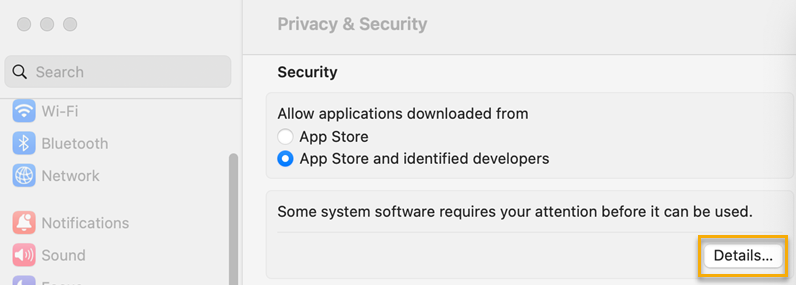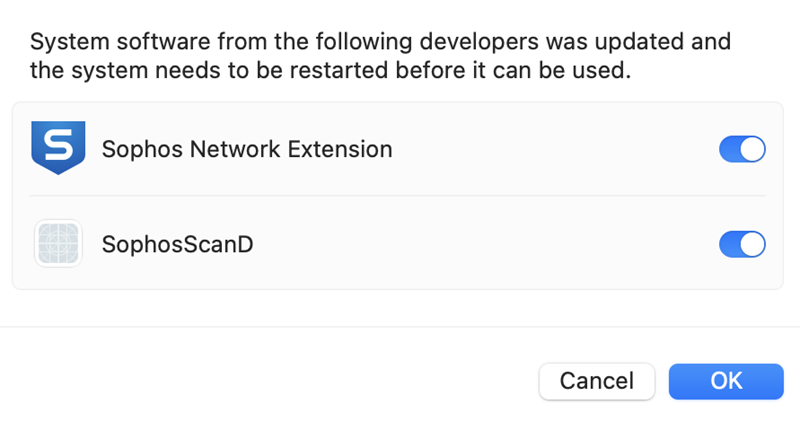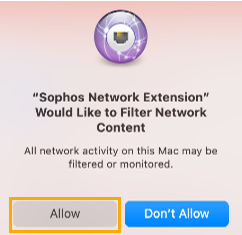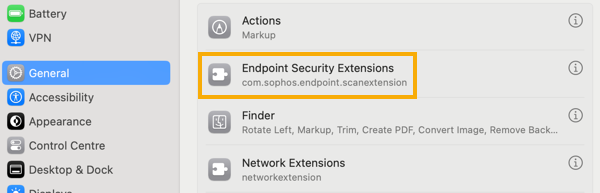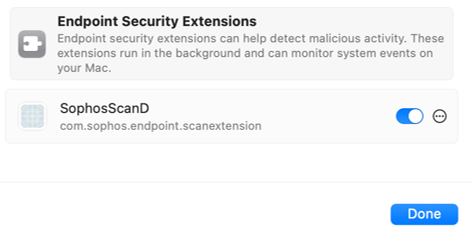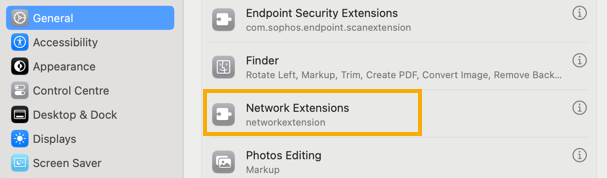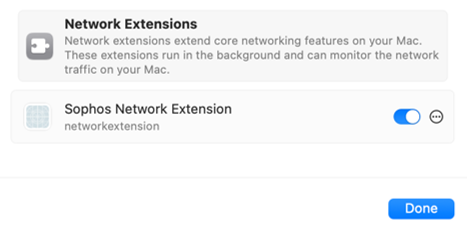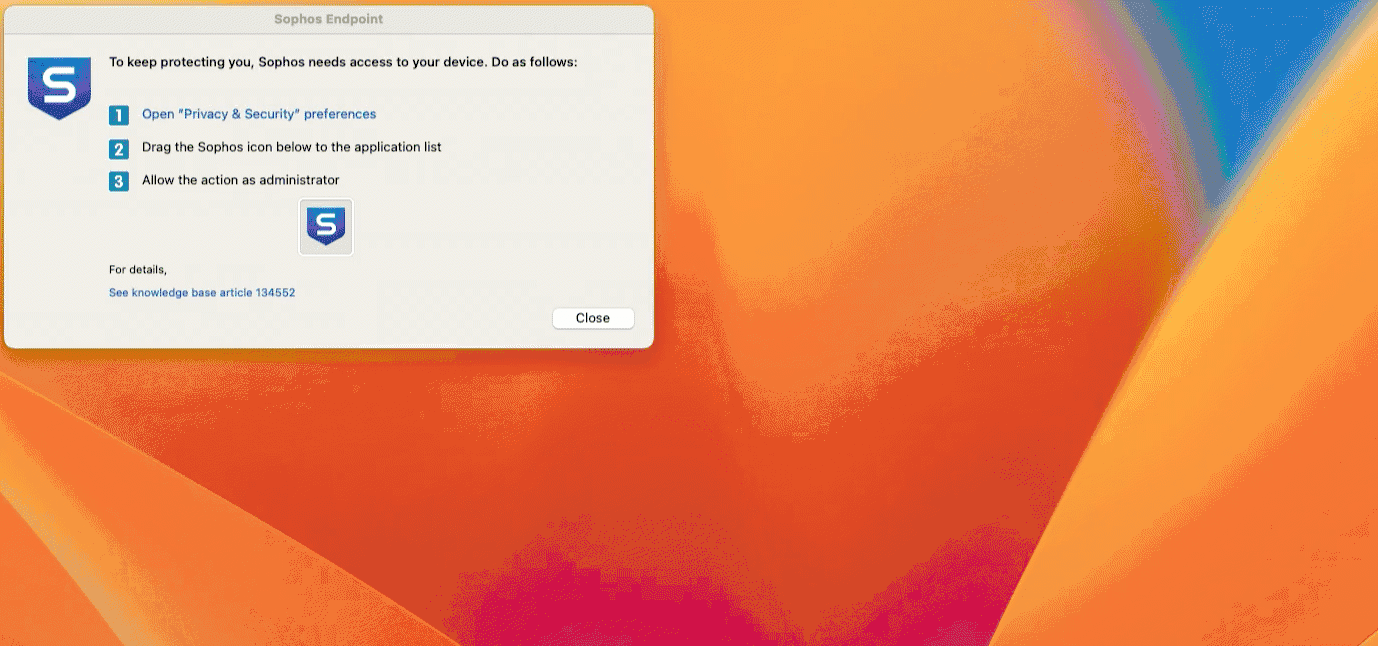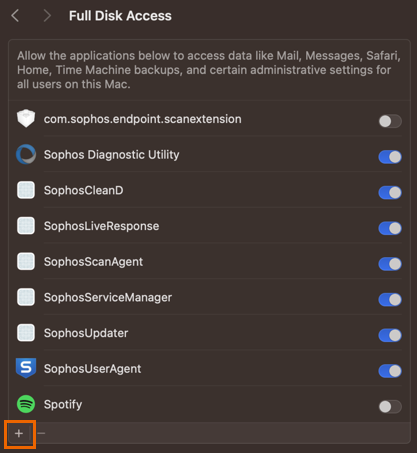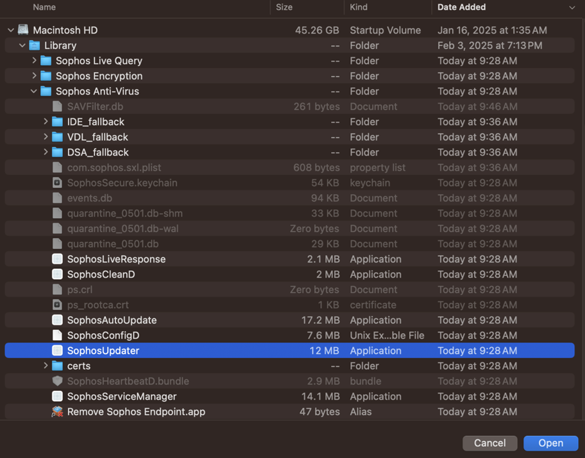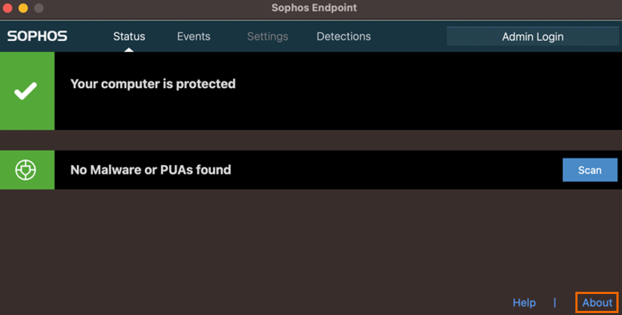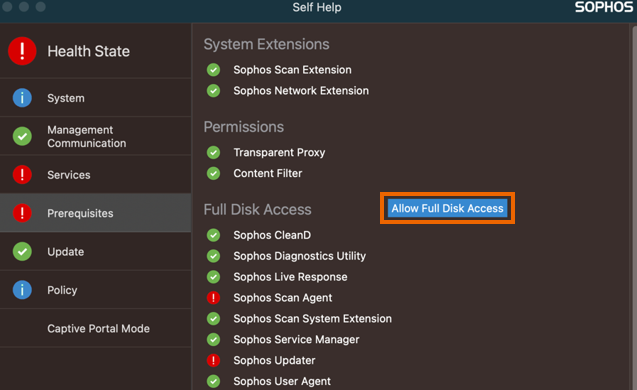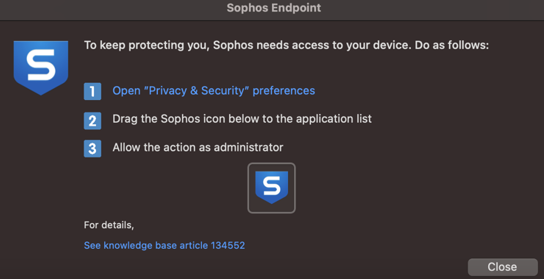macOS 上的安全權限
您需要授與 Sophos Endpoint 安全權限才能在 Mac 上執行。Apple 會經常更新其安全需求,因此您可能需要多次執行此操作。
如果您使用遠端部署,會在部署設置過程中授與安全權限。請參閱 使用 Jamf Pro 安裝端點保護。
我們每 30 分鐘會檢查一次我們是否具有所需權限。我們使用 Sophos Service Manager 來執行此操作。
您可以透過關閉 Sophos Service Manager 來手動檢查是否擁有正確的權限。您可以在 活動監控器 中執行此動作。Sophos Service Manager 會自動重新啟動,並在 30 秒後檢查權限。然後每 30 分鐘檢查一次。
當需要權限時,Sophos Endpoint 會顯示通知。您可以透過此通知授與權限。
您需要授與權限,才能讓掃描和 Web 防護正常運作。您還需要授與完整的磁碟存取權限。
授與掃描和 Web 防護的權限
您需要授與磁碟存取權限,才能啟用掃描和 Web 防護功能。您還需要授與 Web 防護的代理權限。如果沒有這些權限,掃描和 Web 防護將無法正常工作。
若要授與權限,請按以下步驟操作:
接著您必須授與完整磁碟存取權限。有關詳細資訊,請參閱下一節。
授與完整的磁碟存取權限
您需要以系統管理員身分登入。
若要授與完整的磁碟存取權限,請按以下步驟操作:
- 按一下功能表列上的 Sophos 圖示,然後按一下 開啟 Sophos Endpoint。
- 按一下 關於。
- 按一下打開 Endpoint Self Help 工具。
- 按一下 必要條件,然後按一下 允許完整磁碟存取。
-
在 Sophos Endpoint 部分,執行以下操作:
Sophos 更新失敗
在 macOS 14 Sonoma 和 macOS 15 Sequoia 上,Apple 可能需要 Sophos Updater 的完整磁碟存取權限,才能更新系統上的 Sophos 檔案。此要求在執行 macOS 15 的裝置上會不定期出現,但在執行 macOS 14 的裝置上出現的頻率顯著提高。
注意
Sophos Endpoint 支援執行 macOS 15 Sequoia 版本 2024.3 (10.9.1) 及更新版本的裝置。
如果您使用的是最新的 macOS 14 Sonoma 或 macOS 15 Sequoia MDM 設定檔,則不會遇到此問題。MDM 設定檔位於 SophosMacDeploymentTools.zip 檔案中。如需了解更多資訊,請參閱 使用 Jamf Pro 安裝端點保護。
要了解您是否受到 Sophos 更新失敗的影響,請參閱以下資訊。
檢查報告
您可以查看 Sophos Central 中的報告頁面,了解您是否受到 Sophos 更新失敗的影響。請依照以下步驟操作:
- 在 Sophos Central 中,移至報告。
- 在一般記錄下,按一下事件。
- 在選擇週期中,選取過去 7 天。
- 在類型中,取消選取除產品更新以外的所有事件。
- 按一下匯出,然後按一下當前視圖的 CSV。
- 打開 CSV 檔案。
-
搜尋「無法移動『Sophos 安裝程式』,因為您沒有權限存取『CID』」。
如果返回結果,則表示您存在權限問題。
檢查電腦
您可以查看 Sophos Central 中的電腦頁面,了解您是否受到 Sophos 更新失敗的影響。請依照以下步驟操作:
- 在 Sophos Central 中,轉至裝置 > 電腦和伺服器。
-
按一下篩選器圖示
 ,然後執行以下操作:
,然後執行以下操作:- 在裝置類型中,選取電腦。
- 在作業系統中,選取 macOS。
-
按一下任意 macOS 15 Sequoia 電腦。
-
檢查「代理程式版本」。
如果代理程式版本早於 2024.3.x,並且「上次代理程式更新」顯示失敗,則可能受更新失敗問題的影響。
-
重複步驟 3 和 4 檢查其他電腦。
-
移至報告,然後按一下事件。
如果您擁有「無法移動『Sophos 安裝程式』,因為您沒有權限存取『CID』」事件,則表示您受到更新失敗問題的影響。
使用終端檢查
要了解您是否受到 Sophos 更新失敗的影響,請使用終端執行以下命令:
sudo log show --predicate "subsystem == 'com.sophos.macendpoint'" --last 1d | grep -i 'Error renaming Installer directory'
如果返回任何結果,則表示您受到該問題的影響。
解決 Sophos 更新失敗問題
您必須以管理員身分登入才能取得完整磁碟存取權限並解決更新失敗問題。
要解決更新失敗問題,請執行以下操作:
- 移至系統設定。
- 按一下隱私和安全,然後按一下完整磁碟存取。
-
開啟 SophosUpdater。
如果在應用程式清單中沒有看到 SophosUpdater,請執行以下操作:
Sophos Updater 服務執行狀況
從版本 2024.4 (10.9.5) 及更新版本開始,如果 Sophos Updater 服務未透過 MDM 或手動設定完整磁碟存取權限,則其執行狀況將被標記為不良。即使此時沒有更新問題,也將觸發紅色執行狀況狀態。
如果您已經在使用 Sophos MDM 設定檔版本 3 或更新版本,或者已經手動新增了 Sophos Updater 完整磁碟存取權限,則 Sophos Updater 不會觸發不良的執行狀況狀態。
解決不良執行狀況問題
如果您使用的是 MDM 設定檔 (如 JAMF、InTune 等),則必須更新到最新的設定檔版本。如需了解更多資訊,請參閱 使用 Jamf Pro 安裝端點保護。
如果您未使用 MDM 設定檔,請執行以下操作: